授業レジュメのタブレットへの転送を自動化するDropbox活用アプリ「Dropsync」
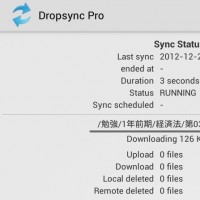 前ページで紹介した基本テクの欠点は、「教室に無線LAN環境がない場合、タブレットでレジュメを見るためにはUSB経由でファイルを放り込む必要がある」という点だった。Dropboxからタブレットへのファイルダウンロードを自動化させるAndroid用アプリ「Dropsync」を使うテクを紹介しよう。PC上の操作でレジュメファイルをDropboxにアップロードしておくと、寝ている間にファイルがタブレットに自動ダウンロードされるようになる。翌日教室でタブレットを使い、オフライン状態でレジュメファイルを開けるのだ。
前ページで紹介した基本テクの欠点は、「教室に無線LAN環境がない場合、タブレットでレジュメを見るためにはUSB経由でファイルを放り込む必要がある」という点だった。Dropboxからタブレットへのファイルダウンロードを自動化させるAndroid用アプリ「Dropsync」を使うテクを紹介しよう。PC上の操作でレジュメファイルをDropboxにアップロードしておくと、寝ている間にファイルがタブレットに自動ダウンロードされるようになる。翌日教室でタブレットを使い、オフライン状態でレジュメファイルを開けるのだ。
「Dropsync」でDropboxとタブレットを自動同期
「Dropsync」は、Dropbox内の特定フォルダと、スマートフォンやタブレット内の特定フォルダを自動同期させるためのAndroidアプリ。以下のように設定を行えば、授業前日は、家でPCを使い、レジュメをDropboxにアップロードしておくだけでOK。寝ている間に自動同期が行われ、以後オフラインでタブレットからレジュメを開けるようになるぞ。
なお、「Dropsync」には、無料版と有料版の「Pro Key」がある。無料版でも自動同期を行えるが、5MB以上のファイルが無視されるので注意。通常のレジュメは1MB未満なので無料版で十分だが、サイズの大きいレジュメを使う授業を受けている場合は、有料の「Pro Key」を購入しよう。
・Dropsync – Google Play の Android アプリ
・Dropsync PRO Key (-40% Sale) – Google Play の Android アプリ
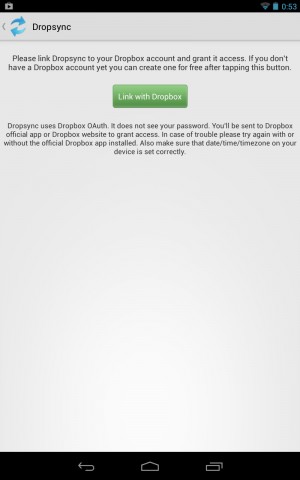 レジュメを開きたいタブレットに「Dropsync」をインストールして起動。まず「Link with Dropbox」でDropboxへのログインを行う。
レジュメを開きたいタブレットに「Dropsync」をインストールして起動。まず「Link with Dropbox」でDropboxへのログインを行う。
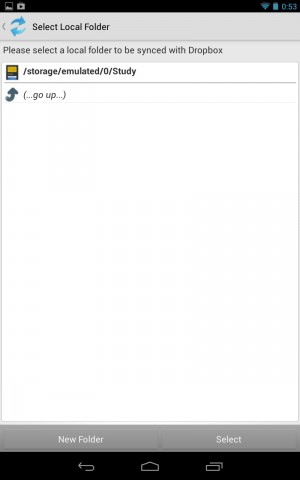 同期設定を行う。まず本体内のどのフォルダを自動同期対象にするか設定。前ページで作った「Study」フォルダに入って「Select」をタップ。
同期設定を行う。まず本体内のどのフォルダを自動同期対象にするか設定。前ページで作った「Study」フォルダに入って「Select」をタップ。
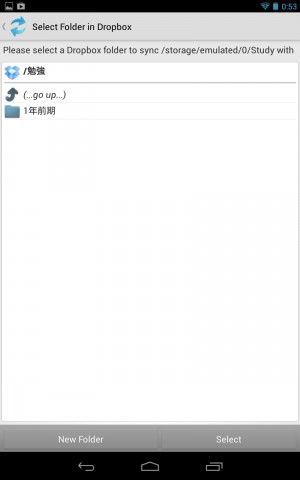 続いて、Dropbox内のどのフォルダを自動同期対象にするか設定。前ページで作った「勉強」フォルダに入って「Select」をタップ。
続いて、Dropbox内のどのフォルダを自動同期対象にするか設定。前ページで作った「勉強」フォルダに入って「Select」をタップ。
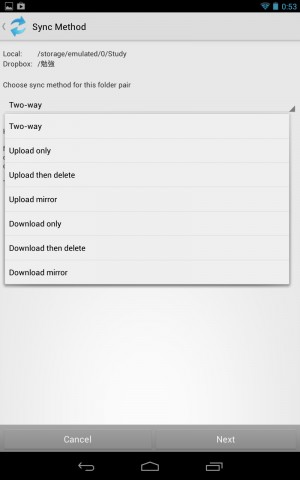 同期方法を選択する。「Download only」は、「Dropboxからタブレットへの自動ダウンロードは行うが、タブレットからDropboxへの自動アップロードは行わない」の意味。「Two-way」は「どちらも行う」だ。「Download only」をオススメする。
同期方法を選択する。「Download only」は、「Dropboxからタブレットへの自動ダウンロードは行うが、タブレットからDropboxへの自動アップロードは行わない」の意味。「Two-way」は「どちらも行う」だ。「Download only」をオススメする。
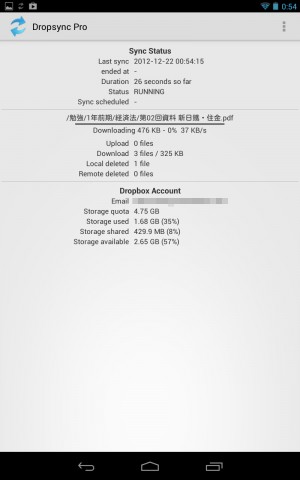 これで自動同期設定ができた。
これで自動同期設定ができた。
新しいレジュメファイルが公開されていた場合の操作
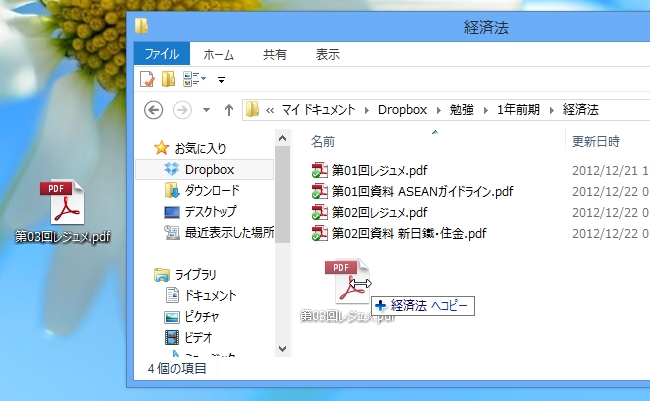
以後、新しいレジュメファイルが公開されていたら、ファイルをPCにダウンロードした後、Dropboxフォルダ内にコピーする。授業前日に手動で行う作業はこれだけだ。
 寝ている間に、「Dropsync」により、Dropboxからタブレットへの自動ダウンロードが行われる。実際にはバックグラウンドで動作するぞ。
寝ている間に、「Dropsync」により、Dropboxからタブレットへの自動ダウンロードが行われる。実際にはバックグラウンドで動作するぞ。
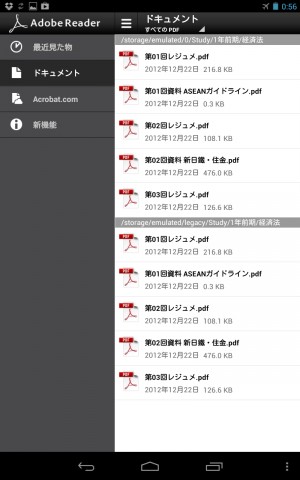 自動ダウンロードが行われているので、翌日は、オフラインでもレジュメを前ページ同様に開けるのだ。
自動ダウンロードが行われているので、翌日は、オフラインでもレジュメを前ページ同様に開けるのだ。
タブレット上でファイルが邪魔になったら削除してOK
タブレットは、あまり容量に余裕がない場合もある。自動同期されるレジュメファイルのせいで容量が圧迫されてきたら、不要なレジュメファイルやフォルダは削除して構わない。「Dropsync」の設定で「Download only」を選んでいれば、タブレット上でファイルを削除しても、Dropbox上のファイルは削除されない。つまり、容量に余裕のあるPCやDropboxにはレジュメは入れっぱなしで、タブレットだけから邪魔なファイルを消す、ということができるのだ。例えば、1年後期になったら「1年前期」フォルダはフォルダごと消す、というように利用するのもアリだ。
なお、「Two-way」を選んでいた場合は、タブレット上でファイルを削除するとDropbox上からもファイルが消えるので注意。
・ES ファイルエクスプローラー – Google Play の Android アプリ
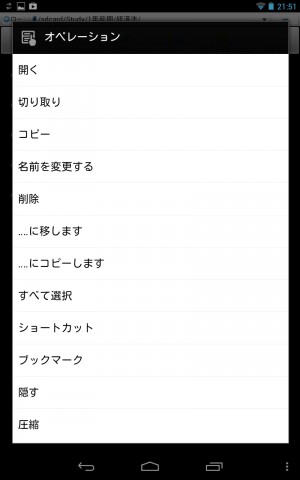 タブレット上で不要なレジュメファイルを消す場合は「ES ファイルエクスプローラー」を使おう。ファイルやフォルダをロングタップし「削除」を選択。
タブレット上で不要なレジュメファイルを消す場合は「ES ファイルエクスプローラー」を使おう。ファイルやフォルダをロングタップし「削除」を選択。
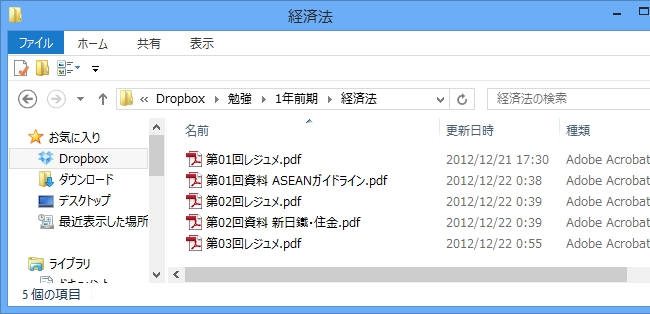
本文通り、タブレット上で削除を行っても、Dropboxからそのファイルが消えるわけではない。PCからは今後も開けるぞ。
目次
関連記事

授業レジュメや資料はUSB・Dropboxを使ってスマートフォンやタブレットで持ち運ぶ

「DropSync」でDropboxとAndroid間を自動同期するKeePass徹底活用テク

【Dropsync活用テク9-10】スキャナアプリで生成したPDFをPCでもタブレットでも見る

【特集まとめ】最強Dropbox補助アプリ「Dropsync」の10大活用テク

深夜~早朝に届く答案も完全自動でタブレット内に保存されるようになるコンボ技

【Dropsync活用テク5】スマホブラウザで落としたファイルをPCでも閲覧、DLフォルダの整理も行う

【Dropsync活用テク7-8】非root/root両対応!インストール済アプリをスマホ&PCでバックアップ

【Dropsync活用テク3-4】InstagramもLINEも!スマホ上のファイルをPCで閲覧&バックアップ

【Googleドライブ】PC内ファイルを自動で「Googleドライブ」に同期するツールを使うと超快適!
2012年12月26日13時00分 公開 | カテゴリー: ファイル管理 | キーワード:アプリ, チップス, 特集 | Short URL
ツイート
最新記事
- 肩に乗せるだけで音に包まれる!ウェアラブルネックスピーカー!
- 枕の下に置くピロースピーカー!Bluetooth接続でスマホから音楽を流しながら寝れる!
- 腕に巻いて使えるウェアラブルスピーカー!IPX6防水で急な雨にも安心!
- ミニモバイルバッテリーの新定番!折りたたみ式のLightningコネクター搭載!
- コネクター搭載の3in1モバイルバッテリー!iPhoneもAndroidもおまかせ!
- ケーブル不要でiPhoneもApple Watchも!5000mAhの大容量モバイルバッテリー!
- TSAロック付きスーツケースベルト! 頑丈なロックフックで安心な旅行を!
- 4in1の大容量モバイルバッテリー!スマホもタブレットもゲーム機も!
- 10000mAh大容量ワイヤレスモバイルバッテリー!Apple Watchの充電も出来る!
- コンパクトな手のひらサイズ。だけど、かなりタフ!どこでも使えるバックハンガー!
- ダンボールを挿すだけ!持ち運び出来るダンボールストッカー!
- コンパクトで高品質なケーブル!6in1のユニークデザインなケーブル!
- 洗練されたシンプルなボディバッグ!自由で快適な背負い心地!
- リラックスして座りやすい座椅子!回転するのでパソコンや読書等に最適!
- ゆったりくつろげる、至福の時間!肘つき座椅子!
- 究極進化、三刀流座椅子!ソファの座り心地みたいな回転座椅子!
- 磁力で自分でまとまる!フラット平形タイプのUSB-Cケーブル!
- 首と肩がホッとする枕!首肩温め機能でじんわり温まる!
- USB-Cケーブルだけで使える!アイリスオーヤマ製の27インチモニター!
- 15000mAh大容量モバイルバッテリー!ケーブル内蔵&プラグ付き!
- iPad専用磁気充電式タッチペン!ワイヤレス充電可能なスタイラスペン!
- 寒い季節には欠かせないアイテム!ドリンクを温められるカップウォーマー!
- ワンタッチで飲み物を温められる!デスクで使うのに最適!
- 柔らかい感触!心地良いさわり心地の充電式カイロ!
- 3in1防災対策の充電式カイロ!寒い季節を心地よく、あたたかく過ごそう!
- つけたら2秒ですぐ暖かい!2個セットの充電式カイロ!
- 左の手のひらにフィット!操作しやすいのせ心地のトラックボールワイヤレスマウス!
- 大容量収納可能なビジネスリュック!充実のポケット数!
- 通勤が快適な薄型なのに大容量!ノートパソコンも安全に収納!
- シンプルで洗練されたデザイン!どんな服装にも似合うビジネスリュック!

 【まとめ】Fireタブレットをさらに楽しめる必携アプリ
【まとめ】Fireタブレットをさらに楽しめる必携アプリ まとめ買いがお得なアプリストア専用「Amazonコイン」
まとめ買いがお得なアプリストア専用「Amazonコイン」 Amazonプライムはドコモやauならクレカ無しでも利用可能!
Amazonプライムはドコモやauならクレカ無しでも利用可能! グラフィック性能は2倍以上!新旧「Fire HD 10」の処理性能をベンチマーク比較
グラフィック性能は2倍以上!新旧「Fire HD 10」の処理性能をベンチマーク比較 Amazonプライム会費がギフト券だけでも支払い可能に!(ただし無料体験不可)
Amazonプライム会費がギフト券だけでも支払い可能に!(ただし無料体験不可) 【特集】開発者でない人でも役立つ機能が満載!!USBデバッグ接続を徹底活用せよ
【特集】開発者でない人でも役立つ機能が満載!!USBデバッグ接続を徹底活用せよ ダイソーの「積み重ね整理棚」はFireタブレットを枕の上に固定するのに最適!
ダイソーの「積み重ね整理棚」はFireタブレットを枕の上に固定するのに最適! かわいいキャラが憂鬱な気分を癒してくれるパズルゲーム特集
かわいいキャラが憂鬱な気分を癒してくれるパズルゲーム特集 2000円を切るスマート赤外線リモコンで家電をスマートホーム化!!
2000円を切るスマート赤外線リモコンで家電をスマートホーム化!! Amazon開発者アカウントを作成してAlexaスキルを自作しよう
Amazon開発者アカウントを作成してAlexaスキルを自作しよう ポイント還元付きでお得なAmazonギフト券のチャージタイプ
ポイント還元付きでお得なAmazonギフト券のチャージタイプ FireタブレットでYouTubeを見るなら「NewPipe」
FireタブレットでYouTubeを見るなら「NewPipe」 8コア2GHzに高速化したAmazon「Fire HD 10」の新モデルが登場!
8コア2GHzに高速化したAmazon「Fire HD 10」の新モデルが登場! Amazon「Fire HD 8」タブレットにNewモデルが登場!
Amazon「Fire HD 8」タブレットにNewモデルが登場! Amazonのスマートスピーカーに超高音質「Echo Studio」など新モデルが一挙登場!
Amazonのスマートスピーカーに超高音質「Echo Studio」など新モデルが一挙登場!
あんスマソーシャルアカウント